Panasonic KV-S4085CW Manuel utilisateur
Vous trouverez ci-dessous de brèves informations sur KV-S4085CL, KV-S4085CW, KV-S4065CL et KV-S4065CW. Ces scanners couleur haute vitesse sont dotés d'un système d'alimentation papier supérieur, permettant de numériser une vaste gamme de grammages, du papier très fin au papier très épais. Ils offrent également une numérisation recto verso grande vitesse et prennent en charge les travaux de numérisation haute efficacité, notamment avec une fonction de détection de document agrafé.
PDF
Télécharger
Document
Manuel d'utilisation Scanner couleur haute vitesse N° de modèle KV-S4085CL / KV-S4085CW KV-S4065CL / KV-S4065CW Ces instructions contiennent des informations sur l'utilisation du scanner. Avant de consulter ces instructions, veuillez lire le Manuel d'installation fourni avec cet appareil. Veuillez lire attentivement les présentes instructions ainsi que le Manuel d'installation et le Manuel de maintenance fournis. Conservez l'ensemble de la documentation dans un endroit accessible pour référence future. Introduction Introduction Nous vous remercions d'avoir acheté un scanner couleur haute vitesse Panasonic. Principales fonctionnalités Système supérieur de chargement de papier • Ce scanner inclut un mécanisme d'alimentation de papier avancé qui contrôle l'état du document et ajuste la pression des rouleaux en conséquence. De ce fait, ce scanner peut numériser une gamme étendue de grammages de papier, depuis le papier très fin 20 g/m² jusqu'au papier très épais 209 g/m². Numérisation recto verso grande vitesse • Ce scanner peut numériser des documents à grande vitesse, quelle que soit la résolution (200 ppp / 300 ppp) ou le type d'image (monochrome / couleur). Recto : 80 pages/minute, recto verso : 160 images/minute (KV-S4085CL / KV-S4085CW) Recto : 60 pages/minute, recto verso : 120 images/minute (KV-S4065CL / KV-S4065CW) * Vitesses basées sur la numérisation de papier de format A4 en orientation portrait. Prise en charge des travaux de numérisation haute efficacité • Ce scanner dispose d'une fonction de détection de document agrafé qui détecte automatiquement les • documents agrafés et tente d'arrêter la numérisation avant que le scanner subisse un quelconque dommage. Ce scanner est équipé de 3 capteurs ultrasoniques qui peuvent être activés et désactivés indépendamment. Ils sont placés dans 3 emplacements différents (à gauche, au centre et à droite) afin de détecter les feuilles passant par deux en divers endroits. (KV-S4065CL / KV-S4065CW : 1 emplacement) Autres fonctionnalités • Vous pouvez choisir entre la sortie avant et la sortie arrière (chemin en ligne droite) pour le chemin de • • 2 sortie du papier. Si vous utilisez le chemin en ligne droite, vous pouvez utiliser des feuilles de papier longues ou épaisses. Vous pouvez régler les guides de document droit et gauche indépendamment. Vous pouvez ainsi numériser de manière fiable des documents de formats de papier différents. Le chemin d'alimentation du papier peut être ouvert largement de manière à dégager facilement un bourrage papier et à assurer des performances constantes. Manuel d'utilisation Introduction A propos de la documentation La documentation du scanner consiste en 2 manuels : le Manuel d'installation et le Manuel d'utilisation. 3 autres manuels de référence sont également inclus pour les logiciels. Manuel d'installation (documentation imprimée) Le manuel d'installation explique la méthode et les procédures d'installation. Manuel d'utilisation (ce manuel) Le Manuel d'utilisation présente les noms des composants, les opérations, les fonctionnalités et l'entretien de l'appareil. Manuels de référence des logiciels (documentation électronique) • • • Manuel de référence PIE Explique les paramètres des fonctionnalités du logiciel PIE (Panasonic Image Enhancement Technology) avec utilisation des pilotes ISIS et TWAIN. Manuel de référence RTIV Explique les fonctionnalités et paramètres du logiciel RTIV (Reliable Throughput Imaging Viewer). (Vous pouvez afficher ce manuel en cliquant sur le bouton d'aide dans RTIV.) Manuel de référence Utilitaire utilisateur Explique comment utiliser l'Utilitaire utilisateur qui sert à la maintenance du scanner. (Vous pouvez afficher ce manuel en cliquant sur le bouton d'aide dans l'Utilitaire utilisateur.) Abréviations • • • • • Windows® désigne le système d'exploitation Microsoft® Windows® (ci-après appelé Windows). Windows® 2000 désigne le système d'exploitation Microsoft® Windows® 2000 (ci-après appelé Windows 2000). Windows® XP désigne le système d'exploitation Microsoft® Windows® XP (nommé ci-après Windows XP). Windows Vista® désigne le système d'exploitation Microsoft® Windows Vista® (nommé ci-après Windows Vista). Les illustrations de ce manuel se rapportent au modèle KV-S4085CL / KV-S4085CW. Marques de commerce • • • • • • Microsoft, Windows et Windows Vista sont des marques de commerce ou des marques déposées de Microsoft Corporation aux États-Unis et/ou dans d'autres pays. ISIS et QuickScan Pro sont des marques déposées ou des marques de commerce d'EMC Corporation. IBM et AT sont des marques de commerce d'International Business Machines Corporation aux États-Unis et/ou dans d'autres pays. Intel et Intel Core sont des marques commerciales d'Intel Corporation aux Etats-Unis et dans d'autres pays. Adobe et Reader sont des marques de commerce ou des marques déposées d'Adobe Systems Incorporated aux États-Unis et/ou dans d'autres pays. Toutes les autres marques de commerce identifiées dans le présent document sont la propriété de leurs détenteurs respectifs. Manuel d'utilisation 3 Introduction Programme international ENERGY STAR En tant que partenaire ENERGY STAR®, Panasonic a déterminé que ce produit répondait aux directives ENERGY STAR sur l'efficacité énergétique. Configuration système requise Ordinateur Ordinateur IBM®/AT® ou compatible équipé d'un lecteur CD-ROM Processeur Intel®Core™ 2 Duo, 1,8 GHz ou supérieur Système d'exploitation Windows 2000 / Windows XP / Windows Vista Interface USB 2.0 Mémoire 1 Go ou supérieur Disque dur 5 Go d'espace libre au minimum. Remarque • • • • 4 Les spécifications ci-dessus peuvent ne pas satisfaire les conditions requises pour tous les systèmes d'exploitation. La vitesse de numérisation varie selon l'environnement d'exploitation de l'ordinateur hôte ou de l'application que vous utilisez. En raison de la moindre vitesse de l'interface USB 1.1, il est recommandé d'utiliser une interface USB 2.0. Si vous utilisez un concentrateur multiport USB, il n'est pas garanti que le scanner fonctionne. Manuel d'utilisation Introduction Exigences de la FCC (Federal Communications Commission) (Pour les États-Unis uniquement) Remarque Cet équipement a été soumis à des essais et s'est révélé conforme aux tolérances d'un dispositif numérique de classe A, conformément à la section 15 des règles de la FCC. Ces tolérances sont destinées à assurer un niveau de protection adéquat contre les interférences gênantes dans un milieu commercial. Cet appareil produit, utilise et peut émettre de l'énergie sous forme de radiofréquences et, s'il n'est pas installé ou utilisé conformément aux instructions, peut provoquer des interférences susceptibles de perturber les télécommunications radio. L'utilisation de cet équipement dans une zone résidentielle peut provoquer des interférences gênantes, dans quel cas l'utilisateur devra y remédier à ses propres frais. Avertissement de la FCC : Pour garantir en permanence la conformité à la réglementation de la FCC, l'utilisateur doit utiliser uniquement des câbles d'interface blindés et le cordon d'alimentation fourni. En outre, toute altération ou modification de cet équipement annule le droit de l'utilisateur à utiliser ce dispositif. Pour les utilisateurs de la République fédérale d'Allemagne (Allemagne uniquement) Informations réglementaires sur le bruit des appareils - Ordonnance 3.GPSGV : conformément à la norme EN ISO 7779, le niveau maximal de pression acoustique est inférieur ou égal à 70 dB(A). Manuel d'utilisation 5 Table des matières Table des matières Avant de démarrer ...................................................................................8 Pour votre sécurité ...........................................................................................................8 Informations de sécurité (Royaume-Uni uniquement) ................................................11 Précautions ......................................................................................................................12 Emplacement des commandes .............................................................15 Unité principale ...............................................................................................................15 Panneau de configuration et témoins d'état .................................................................17 Panneau de configuration ..............................................................................................17 A propos des témoins d'état ...........................................................................................19 Opération ................................................................................................20 Mise sous tension du scanner .......................................................................................20 Préparation des documents ...........................................................................................21 Documents acceptables .................................................................................................21 Documents non acceptables ..........................................................................................23 Réglages de l'alimentation papier .................................................................................24 Modification de la position du bac d'alimentation ...........................................................24 Modification du mode d'épaisseur du papier ..................................................................25 Sélection du chemin du papier pour les documents numérisés .....................................26 Numérisation de documents ..........................................................................................27 Numérisation de documents aux pages de format identique .........................................28 Numérisation de documents aux pages de format différent ...........................................34 Utilisation des fiches de contrôle ..................................................................................41 A propos de l'impression des fiches de contrôle ............................................................42 Modification de la couleur d'arrière-plan ......................................................................44 Changement de la plaque de référence .........................................................................44 Entretien et maintenance ......................................................................47 Dégager les bourrages papier .......................................................................................47 Nettoyage du scanner .....................................................................................................49 Extérieur du scanner ......................................................................................................49 Intérieur du scanner .......................................................................................................51 Nettoyage des rouleaux .................................................................................................53 Nettoyage des capteurs et des couvercles du capteur d'image .....................................58 Pièces de rechange et unités en option ...............................................62 Pièces de rechange et unités en option ........................................................................62 Remplacement des pièces .............................................................................................63 Remplacement des rouleaux d'alimentation de papier et des rouleaux de séparation .......................................................................................................................63 Remplacement du rouleau de freinage ..........................................................................67 Installation d'unités en option .......................................................................................72 Installation de la pré-imprimeuse ...................................................................................72 Installation de la cartouche d'encre .............................................................................77 Extraction de la cartouche d'encre ..............................................................................79 Impression ...................................................................................................................80 6 Manuel d'utilisation Table des matières Appendice ...............................................................................................82 Dépannage .......................................................................................................................82 Ajustement de l'ombrage ...............................................................................................85 Instructions de remballage ............................................................................................86 Spécifications ..................................................................................................................88 Index..............................................................................................................90 Manuel d'utilisation 7 Avant de démarrer Avant de démarrer Pour votre sécurité Afin d'éviter des blessures graves ou un accident mortel, veuillez lire attentivement cette section pour garantir une utilisation correcte de l'appareil en toute sécurité. • Cette section décrit les symboles graphiques utilisés dans le présent manuel. AVERTISSEMENT Indique un danger potentiel pouvant provoquer des blessures graves ou la mort. MISE EN GARDE Indique un danger pouvant provoquer des blessures légères ou endommager l'appareil. Ces symboles signalent aux opérateurs une manipulation spécifique qu'ils doivent effectuer avec précaution. Ces symboles indiquent aux opérateurs une manipulation spécifique qu'ils ne doivent pas effectuer. Ces symboles indiquent aux opérateurs une manipulation spécifique qui doit être observée pour que l'appareil fonctionne correctement. Pour les utilisateurs AVERTISSEMENT Alimentation et connexion à la terre La tension d'alimentation de cet appareil est indiquée sur son étiquette d'identification. Ne raccordez l'appareil qu'à une prise secteur fournissant la tension correcte. Si vous utilisez un cordon d'alimentation dont le courant nominal n'est pas spécifié, l'appareil ou la fiche risque de dégager de la fumée ou de devenir brûlant au toucher. Lorsque vous utilisez ce produit, la prise de courant doit être proche de l'appareil et facile d'accès. Pour un fonctionnement en toute sécurité, le cordon d'alimentation fourni doit être inséré dans une prise secteur standard à trois bornes reliée à la terre par le biais d'un câblage normal. Le fait que l'équipement fonctionne de manière satisfaisante n'implique pas que le point d'alimentation est relié à la terre et que l'installation ne présente aucun risque. Pour votre sécurité, si vous avez des doutes sur la mise à la terre effective d'un point d'alimentation, consultez un électricien qualifié. Si la fiche ne peut pas être insérée dans la prise secteur, contactez un électricien agréé pour remplacer la prise secteur par une prise correctement reliée à la terre. Ne dénaturez pas la mise à la terre (par exemple en utilisant une prise de conversion). Branchez le cordon d'alimentation fermement dans une prise secteur. Il risque sinon de prendre feu ou de provoquer un choc électrique. 8 Manuel d'utilisation Avant de démarrer Veillez à ne pas tirer, plier ou déchirer le cordon d'alimentation et la fiche, et à ne pas placer d'objets dessus. Si vous endommagez le cordon d'alimentation ou la fiche, vous risquez de provoquer un incendie ou un choc électrique. Ne tentez pas de réparer vous-même le cordon d'alimentation ou la fiche. Si le cordon d'alimentation ou la fiche sont endommagés ou effilochés, faites appel à un représentant de service agréé pour les remplacer. Veillez à ce qu'il n'y ait pas de poussière dans le connecteur de la fiche. Dans un environnement humide, un connecteur contaminé peut attirer une quantité de courant importante qui risque de chauffer et de prendre feu s'il est laissé sans surveillance pendant une période prolongée. Ne touchez jamais la fiche lorsque vous avez les mains mouillées. Il existe un risque de choc électrique. Cessez immédiatement toute opération si l'appareil dégage de la fumée, une chaleur excessive, une odeur anormale ou émet des sons inhabituels. Un incendie ou un choc électrique peut se produire dans ces conditions. Eteignez aussitôt l'appareil, débranchez le cordon d'alimentation, et faites appel au service de réparation de votre revendeur. N'ouvrez pas les couvercles et ne tentez pas de réparer l'appareil vous-même. Faites appel au service de réparation de votre revendeur. N'altérez pas l'appareil et ne modifiez aucun composant. Toute altération ou modification peut provoquer un incendie ou un choc électrique. Ne touchez pas l'appareil ou la fiche en cas d'orage. Un choc électrique peut se produire. Veillez à placer les rouleaux de séparation ou les rouleaux d'alimentation du papier hors de portée des enfants. ll existe un risque qu'ils ingèrent les rouleaux. Si vous pensez que cela a pu se produire, contactez immédiatement un médecin. Papier de nettoyage des rouleaux Veillez à ne pas ingérer ou inhaler le fluide du papier de nettoyage des rouleaux qui contient de l'alcool isopropylique. Le papier de nettoyage des rouleaux peut irriter les peaux sensibles. Utilisez des gants de protection. N'utilisez pas le papier de nettoyage des rouleaux à proximité d'un appareil de chauffage ou d'une flamme nue. Lorsque vous débranchez l'appareil, saisissez la fiche et non pas le cordon. Tirer sur le cordon avec force peut l'endommager et provoquer un incendie ou un choc électrique. Mesures de précaution Si des fragments de métal ou de l'eau pénètrent dans l'appareil, éteignez l'appareil et débranchez-le immédiatement. Faites appel au service de réparation de votre revendeur. Utiliser un appareil endommagé peut provoquer un incendie ou un choc électrique. MISE EN GARDE Alimentation L'appareil doit être utilisé exclusivement avec le cordon d'alimentation accompagnant l'appareil. Manuel d'utilisation 9 Avant de démarrer Si vous ne prévoyez pas d'utiliser l'appareil pendant une période prolongée, veillez à l'éteindre et à le débrancher. Si l'appareil est inutilisé et reste connecté à une source d'alimentation pendant une période prolongée, la détérioration de l'isolation peut provoquer un choc électrique, une fuite de courant ou un incendie. Installation et déplacement de l'appareil Ne placez pas l'appareil sur une surface où il serait instable. Pour éviter tout risque d'incendie ou de choc électrique, n'exposez pas l'appareil à la pluie ou à une humidité quelconque. Ne placez pas l'appareil dans un environnement chaud et humide, ou poussiéreux. Une exposition prolongée à ces conditions défavorables risque de provoquer un incendie ou un choc électrique. Ne bloquez pas les orifices de ventilation. La chaleur risque sinon de s'accumuler et de provoquer un incendie. Lorsque vous déplacez l'appareil, veillez à débrancher le cordon d'alimentation de la prise secteur. Si vous déplacez l'appareil sans débrancher le cordon d'alimentation, vous risquez d'endommager le cordon et de provoquer un incendie ou un choc électrique. Veillez à ce que le bac d'alimentation ne dépasse pas de la table. Lorsque vous transportez l'appareil, n'utilisez pas le bac d'alimentation comme poignée. Déplacez l'appareil à deux personnes en le tenant par ses deux poignées latérales. Vous risquez de vous blesser et d'endommager l'appareil en cas de chute de l'appareil. 10 Manuel d'utilisation Avant de démarrer Mesures de précaution Si l'appareil chute ou est endommagé, éteignez-le et débranchez le cordon d'alimentation. Vous risquez sinon de provoquer un incendie ou un choc électrique. Ne placez aucun liquide ou objet lourd sur l'appareil. Vous risquez de provoquer des dégâts importants si vous renversez du liquide par accident dans l'appareil. Si cela se produit, éteignez l'appareil, débranchez le cordon d'alimentation, et faites appel au service de réparation de votre revendeur. Ne touchez pas les couvercles du capteur d'image ou leurs zones adjacentes immédiatement après une numérisation en continu. Cette zone est très chaude et peut provoquer des brûlures. Lorsque vous nettoyez les rouleaux (A) et le couvercle du capteur d'image de la section inférieure, veillez à fermer le bac en ligne droite. Section échancrée A Couvercle de capteur d'image Bac en ligne droite Si le bac en ligne droite est ouvert, toucher la section échancrée peut provoquer des blessures. Veillez à ne pas coincer vos doigts lorsque vous fermez le capot avant. Vous risquez de vous blesser. (Pour KV-S4065CL et KV-S4065CW seulement) LUMIERE DE LA DEL NE PAS REGARDER DIRECTEMENT AU TRAVERS D'UN INSTRUMENT OPTIQUE. PRODUIT DEL DE CLASSE 1M Propriétés de la DEL Rayonnement de la DEL : 12 mW max. Longueur d'onde : Rouge 630 nm typ. Vert 534 nm typ. Bleu 460 nm typ. Durée d'émission : continue Standard : IEC 60825-1:1993 +A1:1997 +A2:2001 Informations de sécurité (Royaume-Uni uniquement) Pour des raisons de sécurité et de commodité, cet appareil est muni d'une fiche secteur tripolaire. Cette fiche est elle-même équipée d'un fusible de 5 ampères. Avant de remplacer le fusible, assurez-vous que le fusible de remplacement est de 5 ampères et qu'il est conforme à la norme BS1362 délivrée par l'ASTA ou le BSI. Vérifiez que le fusible porte la marque de l'ASTA ASA ou du BSI . Si la fiche contient une enveloppe amovible de protection du fusible, vous devez vous assurer qu'elle soit remise en place lors de l'installation du nouveau fusible. Si vous perdez cette enveloppe, la fiche ne doit pas être utilisée avant la mise en place d'une autre enveloppe. Vous pouvez vous procurer une enveloppe de remplacement auprès de votre détaillant Panasonic. SI LA FICHE TRIPOLAIRE N'EST PAS COMPATIBLE AVEC LA PRISE DE COURANT DE VOTRE BUREAU, RETIREZ LE FUSIBLE PUIS COUPEZ LA FICHE ET METTEZ-LA AU REBUT EN PRENANT LES PRÉCAUTIONS NÉCESSAIRES. IL EXISTE UN RISQUE DE CHOC ÉLECTRIQUE GRAVE SI LA FICHE COUPÉE EST INSÉRÉE DANS UNE PRISE 13 AMPÈRES. Manuel d'utilisation 11 Avant de démarrer Si une nouvelle fiche doit être mise en place, veuillez tenir compte des codes de connexion ci-dessous. En cas de doute, demandez conseil à un électricien qualifié. Précautions Installation • AVERTISSEMENT CET APPAREIL DOIT ÊTRE MIS À LA TERRE. • IMPORTANT Les câbles du cordon principal sont colorés en fonction des codes suivants : Vert et jaune : terre Bleu : neutre Marron : sous tension Si les couleurs des câbles du cordon d'alimentation de cet appareil ne correspondent pas aux marquages colorés identifiant les bornes de votre fiche, procédez comme suit. Le fil de couleur VERTE et JAUNE doit être connecté à la borne portant la lettre E ou le symbole Terre , ou de couleur VERTE ou VERTE ET JAUNE. Le fil de couleur BLEUE doit être connecté à la borne portant la lettre N ou de couleur NOIRE. Le fil de couleur MARRON doit être connecté à la borne portant la lettre L ou de couleur ROUGE. Remplacement du fusible : Ouvrez le compartiment du fusible à l'aide d'un tournevis puis remettez en place le fusible et son enveloppe. OU 12 Manuel d'utilisation • • Ne placez pas l'appareil sous la lumière directe du soleil, dans un courant d'air froid, ou à proximité d'appareils de chauffage. Ne placez pas l'appareil à proximité d'appareils générant des interférences électroniques ou magnétiques. Protégez l'appareil contre l'électricité statique. N'exposez pas l'appareil à des changements de température brutaux. Vous risquez de provoquer de la condensation. CD-ROM • • • • N'écrivez pas sur le recto et/ou le verso du CD-ROM et n'apposez pas de papier dessus. Ne touchez pas la face de données sur le CD-ROM. Lorsque vous manipulez le CD-ROM, veillez à ne pas laisser d'empreintes ou ne pas endommager le CD-ROM d'une quelconque manière. Ne laissez pas le CD-ROM dans un endroit où il est exposé à la lumière directe du soleil ou à proximité d'un appareil de chauffage pendant une période prolongée. Manipulez le CD-ROM avec précaution et évitez de le plier. Avant de démarrer Papier de nettoyage des rouleaux • • • • Conservez le papier de nettoyage des rouleaux hors de portée des enfants. Ne stockez pas le papier de nettoyage des rouleaux dans un emplacement exposé à la lumière directe du soleil ou dans une pièce dont la température excède 40 °C. N'utilisez que le papier de nettoyage des rouleaux pour nettoyer les rouleaux et les couvercles du capteur d'image. Pour plus de détails sur le papier de nettoyage des rouleaux, reportez-vous à la feuille de données sur la sécurité du matériel. Pour obtenir la feuille de données sur la sécurité du matériel, adressez-vous à votre représentant Panasonic. Copies illégales Il est illégal de reproduire certains documents. La reproduction de certains documents peut être illégale dans certaines juridictions. Tout contrevenant s'expose à des amendes et/ ou des peines d'emprisonnement. La liste ci-dessous présente des exemples de documents dont la reproduction peut être illégale. • • • • TENIR À DISTANCE DES FLAMMES. • Autres • • • Veillez à retirer les trombones et les agrafes d'un document avant de le numériser. Si vous ne le faites pas, vous pouvez endommager l'appareil, le document, ou bien les deux. N'utilisez pas de diluant, benzène ou autre détergent contenant des substances abrasives ou tensioactives pour nettoyer l'extérieur du scanner. Branchez le cordon d'alimentation dans une prise dont vous pouvez facilement le débrancher. • Monnaies Billets de banque et chèques Obligations bancaires et d'État, valeurs mobilières Passeports, permis de conduire et autres permis, documents officiels ou privés, cartes d'identité et autres Matériel protégé par des droits d'auteur ou marques de commerce sans l'autorisation de leur détenteur Timbres-poste et autres instruments négociables Cette liste n'est pas exhaustive et aucune responsabilité n'est assumée concernant son exhaustivité ou son exactitude. En cas de doute, contactez votre conseiller juridique. Avis Il est recommandé de placer l'appareil dans un endroit surveillé de manière à prévenir la reproduction illicite de documents. Manuel d'utilisation 13 Avant de démarrer Avis de sécurité La gestion des documents et des données numérisées relève de la responsabilité de l'utilisateur. Vous devez porter une attention particulière aux points suivants. • Vérifiez que les documents importants comportent le même nombre de pages avant et après la numérisation et veillez à ne laisser aucune page dans le scanner. • Sauvegardez régulièrement vos données importantes. • Lorsque votre ordinateur ou votre disque dur est confié à autrui pour maintenance ou bien mis au rebut, effacez toute donnée d'image stockée. Étiquettes de mise en garde 14 Manuel d'utilisation Emplacement des commandes E m p l Unité principale a c Avant e 1 m 2 e 3 n t 4 d 5 e s c o m 6 9 7 10 m 11 a n 12 8 d e s 13 1 Guides coulissants du bac de sortie 2 Butée auxiliaire de sortie 3 Bac de sortie 4 Sous-bac d'extension 5 Repère de sortie 6 Guides de document 7 Bac d'alimentation 8 Rallonge du bac d'alimentation 9 Panneau de configuration Pour plus de détails, reportez-vous à "Panneau de configuration" (page 17). 10 Témoin d'erreur S'allume en cas d'erreur. Pour plus de détails, reportez-vous à "A propos des témoins d'état" (page 19). 11 Capot avant 12 Loquet de déverrouillage du capot avant 13 Interrupteur d'alimentation Manuel d'utilisation 15 Emplacement des commandes Arrière 1 2 3 4 5 16 6 7 1 Capot du dispositif de pré-impression (bac de sortie) Vous ouvrez ce capot lors de l'installation d'une pré-imprimeuse (vendue séparément) ou d'une cartouche d'encre. Pour plus de détails sur l'installation d'une imprimeuse, reportez-vous à "Imprimeuse de prénumérisation" (page 72). 2 Capot du dispositif de post-impression Vous ouvrez ce capot lors de l'installation d'une pré-imprimeuse (vendue séparément) ou d'une cartouche d'encre. Pour plus de détails sur l'installation d'une imprimeuse, reportez-vous à "Imprimeuse de postnumérisation" (page 74). 3 Sortie d'air du ventilateur 4 Entrée secteur 5 Cordon d'alimentation La forme des fiches peut varier selon le pays ou la région. 6 Connecteur USB 7 Bac en ligne droite Ouvrir et fermer le bac en ligne droite vous permet de modifier la direction de sortie. Pour plus de détails sur la direction de sortie, reportez-vous à "Sélection du chemin du papier pour les documents numérisés" (page 26). Manuel d'utilisation Emplacement des commandes Panneau de configuration et témoins d'état Panneau de configuration 1 2 3 4 5 1 Touche du bac d'alimentation (Hopper) Ajuste la position du bac d'alimentation. Voir "Modification de la position du bac d'alimentation" (page 24). 2 Touche de sélection ADF (ADF) Règle la méthode d'alimentation sur l'alimentation automatique [ [ 3 ] ou l'alimentation manuelle ]. Touche d'épaisseur de papier (Thickness) Modifie le mode d'épaisseur du papier en fonction du type de document. Voir "Modification du mode d'épaisseur du papier" (page 25). Manuel d'utilisation 17 Emplacement des commandes *1 18 4 Touche Start/Stop (Start/Stop) • Si vous réglez [Touche Attente] pour "Mode d'alimentation manuelle"*1 dans votre logiciel d'application, vous pouvez démarrer la numérisation en appuyant sur cette touche. • Pendant la numérisation, appuyer sur cette touche arrête la numérisation. 5 Témoin Prêt (Ready) Indique l'état du scanner. Pour plus de détails, reportez-vous à "A propos des témoins d'état" (page 19). Pour des détails sur le "Mode d'alimentation manuelle", reportez-vous au Manuel de référence RTIV ou au Manuel de référence PIE. Manuel d'utilisation Emplacement des commandes A propos des témoins d'état L'état du scanner est indiqué par le témoin Prêt ( 1 ) et le témoin d'erreur ( 2 ), comme montré dans le tableau ci-dessous : 1 2 1 Témoin Prêt ( ) (vert) *1 *2 *3 *4 *5 2 Témoin d'erreur ( ) (rouge) Etat Activé Désactivé Prêt Activé Clignotant (Lent, Activé long)*1 Mise en garde*4 Désactivé Activé Erreur*4 Clignotant (Lent, Activé long)*1 Désactivé Veille Clignotant (Lent, Activé court)*2 Désactivé En attente*5 Clignotant (Rapide)*3 Désactivé Mise en route Activé pendant 2 secondes et désactivé pendant 2 secondes. Activé pendant 1 seconde et désactivé pendant 3 secondes. Activé pendant 0,5 secondes et désactivé pendant 0,5 secondes. Vérifiez l'état du scanner à l'aide de l'Utilitaire utilisateur. Pour des détails sur l'Utilitaire utilisateur, référez-vous au Manuel de référence Utilitaire utilisateur. Le scanner se met en mode En attente, afin d'économiser de l'énergie, si aucune opération n'est effectuée pendant 30 minutes. Pour utiliser à nouveau le scanner, redémarrez-le en appuyant sur un des boutons pendant plus de 1 seconde. Le délai de mise en mode En attente du scanner peut être configuré dans l’Utilitaire utilisateur. (Les paramètres par défaut varient selon le pays/la région.) Manuel d'utilisation 19 Opération O p é r Mise sous tension du scanner a 1. Réglez l'interrupteur d'alimentation ( 1 ) du scanner sur " " (Allumé). t i o 2 n 1 • 20 Le témoin Prêt ( 2 ) s'allume en vert. Manuel d'utilisation Opération Préparation des documents Documents acceptables Ce scanner accepte les documents suivants. Taille de document 48–297 mm 70*–432 mm * Pour le chargement manuel de papier ou le mode papier épais : 100 mm Epaisseur du papier et nombre de feuilles pouvant être chargés Epaisseur du papier : Fin 20–50 g/m² Normal 50–157 g/m² Epais 157–209 g/m² Nombre maximum de feuilles pouvant être chargées dans le bac d'alimentation Epaisseur de la page (g/m²) Nombre max. de feuilles • • 20 40 50 64 75 80 90 104 157 209 500 350 320 300 250 240 210 180 120 100 Le nombre de feuilles indiqué ci-dessus correspond au nombre recommandé lorsque la hauteur du bac d'alimentation est réglée sur "Bas" et que vous utilisez du papier neuf. Pour des détails sur la hauteur du bac d'alimentation, voir "Modification de la position du bac d'alimentation" (page 24). Le nombre de feuilles dépend de la qualité du papier. En cas de problème de chargement de papier, réduisez le nombre de feuilles de document chargées dans le bac d'alimentation. Manuel d'utilisation 21 Opération Types de document • Papier ordinaire • Papier recyclé • Papier bond • Papier OCR • Journal • Chèques de banque • Papier autocopiant sans carbone • Papier calque Les documents doivent également satisfaire aux critères suivants Roulage Inférieur à 10 mm Pliage Inférieur à 10 mm Sens d'alimentation Sens d'alimentation Pour les documents aux formats et épaisseurs de page mixtes 22 Epaisseur du document Le ratio d'épaisseur de page entre les pages les plus fines et les plus épaisses doit être inférieur à 1,5. Taille de document Le ratio de largeur et de hauteur entre la page la plus grande et la plus petite doit être inférieur à 1,5. Exemple : si la page la plus petite est de format A4, la page la plus grande peut être de format A3 au maximum, et si la page la plus petite est de format A6, la plus grande peut être de format A5. Manuel d'utilisation Opération Documents non acceptables Il est possible que les types suivants de documents ne soient pas numérisés correctement : • Documents déchirés ou effilochés • Documents enroulés, froissés ou pliés • Papier carbone • Documents épais ou irréguliers tels que les enveloppes, les documents collés, etc. • Papier perforé ou troué • Papier couché Ne numérisez pas les types de papier suivants : • Papier thermique • Photographies • Feuilles OHP, autres films plastiques, tissus ou feuilles de métal • Papier présentant des irrégularités (par exemple trombones, agrafes, colle ou glu) • Document avec encre humide ou encre pour sceaux à base de cinabre • Papier non rectangulaire ou de forme irrégulière Remarques sur la numérisation de documents • • Selon le type de papier, les résultats de la numérisation peuvent être de qualité médiocre lorsque vous numérisez des documents non acceptables, ou même des documents qui devraient être acceptables. En cas de bourrage ou de chevauchement de papier, tentez de numériser à nouveau après avoir effectué les opérations suivantes : – Nettoyez les rouleaux et les capteurs. – Réduisez le nombre de feuilles de papier chargées dans le bac d'alimentation. – Changez l'orientation des documents placés en orientation portrait en orientation paysage, ou vice versa. – Numérisez les documents en utilisant l'alimentation manuelle. Si vous utilisez la fonction de détection de document agrafé, aplatissez complètement le document pour éviter que son extrémité arrière ne soit recourbée ou froissée, puis procédez à la numérisation. Manuel d'utilisation 23 Opération Réglages de l'alimentation papier Avis Avant de numériser un document, réglez la position du bac d'alimentation, le mode d'épaisseur du papier et la direction de sortie. Modification de la position du bac d'alimentation Au début de la numérisation, la hauteur du bac d'alimentation est ajustée en fonction de la quantité de papier de manière à ce que le bac d'alimentation soit au même niveau que le chargeur. La durée de numérisation sera réduite si vous réglez au préalable la position du bac d'alimentation. Appuyez sur la touche du bac d'alimentation [ ] ou [ ] pour modifier la position du bac d'alimentation. Vous pouvez déplacer le bac d'alimentation selon les trois niveaux de hauteur suivants : Position du bac d'alimentation • 24 Nombre de feuilles pouvant être chargées Fort 100 feuilles Moyen 200 feuilles Faible 300 feuilles Ces recommandations s'appliquent à du papier neuf de 64 g/m². Manuel d'utilisation Opération Modification du mode d'épaisseur du papier Pour éviter les chevauchements ou les bourrages de papier, vous pouvez régler le mode d'épaisseur du papier en fonction du type de document. Appuyez sur la touche d'épaisseur de papier pour sélectionner le mode désiré. Vous pouvez sélectionner les modes suivants : Epaisseur de papier *1 Indicateur*1 A utiliser lorsque Fin 20–50 g/m² Numérisation sur du papier fin ou à surface rugueuse, par exemple du papier NCR Normal 50–157 g/m² Numérisation de papier normal, par exemple du papier pour photocopie Epais 157–209 g/m² Numérisation sur du papier épais ou avec surface lisse, par exemple du papier cartonné Automatique 20–157 g/m² Numérisation de document combinant différentes épaisseurs de papier La vitesse de numérisation peut diminuer légèrement. indique qu'un témoin est allumé. Manuel d'utilisation 25 Opération Sélection du chemin du papier pour les documents numérisés La sortie des documents numérisés peut s'effectuer à l'avant ou à l'arrière du scanner. Le chemin du papier bascule automatiquement lorsque le bac en ligne droite est ouvert ou fermé. Bac en ligne droite Chemin du papier Fermé Côté avant (bac de sortie) Ouvert Côté arrière (bac en ligne droite) Remarque • • • Lorsque vous numérisez des documents d'une épaisseur de 0,2–0,6 mm, tels que des documents pliés, réglez sur le chemin en ligne droite. si vous utilisez le bac en ligne droite, assurez-vous que les documents longs disposent de suffisamment d'espace pour sortir. Si les documents numérisés sont difficiles à retirer, placez le scanner en orientant l'avant ( A ) vers le côté droit comme indiqué sur l'illustration. A 26 Manuel d'utilisation Opération Numérisation de documents Ce scanner peut numériser des documents dont les pages sont toutes de format identique et des documents dont les pages sont de format différent. Avis • Veillez à retirer les trombones et les agrafes d'un document avant de le numériser. Si vous ne le faites pas, vous pouvez endommager l'appareil, le document, ou bien les deux. • Les documents recourbés peuvent provoquer un bourrage papier ou endommager le document ; veillez à mettre le document bien à plat avant de le numériser. Lorsque vous numérisez des documents volumineux, vérifiez que le nombre d'images numérisées correspond au nombre de pages du document. Retirez les documents du bac de sortie une fois qu'ils ont été numérisés. • • Manuel d'utilisation 27 Opération Numérisation de documents aux pages de format identique 1. Appuyez sur la touche de sélection ADF sur le panneau de configuration pour sélectionner l'alimentation ] ou l'alimentation manuelle [ automatique [ ]. Avis • • Lorsque vous chargez un document manuellement, procédez feuille par feuille. Lorsque vous numérisez des documents volumineux ou reliés, chargez-les manuellement. 2. Ventilez les documents. • Les documents qui ont été agrafés ou empilés ensemble (dans un dossier de fichiers par exemple) doivent être séparés. Ventilez la pile de documents pour séparer tous les bords. Tenez les deux extrémités et pliez les documents comme indiqué sur l'illustration. Pour aplatir les documents, tenez-les fermement et séparez-les comme indiqué sur l'illustration. 1 2 3 Répétez cette procédure autant de fois que nécessaire. 3. Veillez à aligner soigneusement les documents. 28 Manuel d'utilisation Opération 4. Ajustez les guides de document ( 1 ) en dépassant légèrement la taille des documents. 1 Manuel d'utilisation 29 Opération 5. Placez les documents sur le bac d'alimentation ( 1 ) en orientant le côté à numériser vers le haut. Poussez ensuite les documents dans la direction de la flèche jusqu'à la butée. 2 1 Avis • • 30 La hauteur des documents ne devrait pas dépasser le repère de limite ( 2 ) indiqué sur le guide de document. Vous risquez sinon de provoquer un bourrage papier ou un désalignement. La largeur de numérisation est différente pour les modèles KV-S4065CL / KV-S4085CL et KV-S4065CW / KV-S4085CW. KV-S4065CL / KV-S4085CL : 227 mm KV-S4065CW / KV-S4085CW : 302 mm Manuel d'utilisation Opération 6. Faites glisser les guides de document ( 1 ) de manière à les ajuster à la largeur du document à numériser. 1 Numérisation de longues feuilles de papier Tirez la rallonge du bac d'alimentation ( 2 ) pour la faire sortir du bac d'alimentation. 2 Remarque • Une fois que vous avez placé le document sur le bac d'alimentation, si vous appuyez sur la Touche Start/Stop, le bac d'alimentation s'élève jusqu'à une position où les pages peuvent immédiatement commencer à être chargées. Manuel d'utilisation 31 Opération 7. Faites glisser les guides coulissants du bac de sortie ( 1 ) de manière à les ajuster à la largeur du document, et relevez le repère de sortie ( 2 ). 1 2 Remarque • Si vous numérisez des documents alors que le repère de sortie est abaissé ( 2 ), les documents risquent de se bloquer à la sortie. Numérisation de longues feuilles de papier Ajustez le repère de sortie ( 3 ) et le sous-bac d'extension ( 4 ) de manière à les ajuster au format du document. 4 3 32 Manuel d'utilisation Opération Numérisation de feuilles de papier courtes Lors de la numérisation de documents tels que celui montré dans l'illustration ci-dessous, levez entièrement la butée auxiliaire de sortie ( 5 ), et ajustez le sous-bac d'extension ( 6 ) en fonction de la taille du document. Sens de numérisation Document 5 6 Numérisation de documents fins Relevez légèrement la butée auxiliaire de sortie ( 7 ). • La sortie des documents s'effectue sans problème puisque cette sortie ne comporte qu'une petite marche. 7 8. Ouvrez votre application de numérisation*1 et numérisez les documents. *1 Vous pouvez utiliser les logiciels RTIV et QuickScan Pro Demo fournis avec le scanner pour numériser les documents. Manuel d'utilisation 33 Opération Numérisation de documents aux pages de format différent Pour connaître les conditions de numérisation des documents présentant des pages de format différent, voir "Pour les documents aux formats et épaisseurs de page mixtes" (page 22). • Lorsque vous numérisez des documents de format différent, vous devrez peut-être réorganiser les feuilles numérisées pour une performance optimale. 1. Appuyez sur la touche de sélection ADF sur le panneau de configuration pour sélectionner l'alimentation automatique [ ]. 2. Ventilez les documents. • Les documents qui ont été agrafés ou empilés ensemble (dans un dossier de fichiers par exemple) doivent être séparés. Ventilez la pile de documents pour séparer tous les bords. Tenez les deux extrémités et pliez les documents comme indiqué sur l'illustration. Pour aplatir les documents, tenez-les fermement et séparez-les comme indiqué sur l'illustration. 1 2 3 Répétez cette procédure autant de fois que nécessaire. Avis • 34 Ventilez les pages pour chaque format de page séparément. Manuel d'utilisation Opération 3. Alignez les pages du document le long d'un côté. 2 2 2 2 4. Ecartez complètement les guides de document ( 1 ). 1 Manuel d'utilisation 35 Opération 5. Placez les documents sur le bac d'alimentation ( 1 ) en orientant le côté à numériser vers le haut. • Alignez la position du document de manière à ce que le centre de la plus petite feuille soit chargé au niveau du centre des rouleaux d'alimentation de papier ( 2 ). Si le document n'est pas correctement aligné, les pages ne seront pas chargées correctement. 3 2 2 1 Avis • • • 36 La hauteur des documents ne devrait pas dépasser le repère de limite ( 3 ) indiqué sur le guide de document. Vous risquez sinon de provoquer un bourrage papier ou un désalignement. Selon le type de papier utilisé, le document risque de ne pas être chargé correctement. Dans ce cas, réduisez le nombre de feuilles du document. La largeur de numérisation est différente pour les modèles KV-S4065CL / KV-S4085CL et KV-S4065CW / KV-S4085CW. KV-S4065CL / KV-S4085CL : 227 mm KV-S4065CW / KV-S4085CW : 302 mm Manuel d'utilisation Opération 6. Tout en maintenant en place le guide de document droit ( 1 ), faites glisser le guide de document gauche ( 2 ) jusqu'à l'endroit où vous souhaitez placer le bord gauche du document. 2 1 2 7. Tout en maintenant en place le guide de document gauche ( 1 ), faites glisser le guide de document droit ( 2 ) de manière à l'ajuster à la largeur du document. 1 2 2 Manuel d'utilisation 37 Opération Numérisation de longues feuilles de papier Tirez la rallonge du bac d'alimentation ( 3 ) pour la faire sortir du bac d'alimentation. 3 Remarque • Une fois que vous avez placé le document sur le bac d'alimentation, si vous appuyez sur la Touche Start/Stop, le bac d'alimentation s'élève jusqu'à une position où les pages peuvent immédiatement commencer à être chargées. 8. Faites glisser les guides coulissants du bac de sortie ( 1 ) de manière à les ajuster à la largeur des guides de document ( 2 ), et relevez le repère de sortie ( 3 ). 1 3 2 2 Remarque • 38 Si vous numérisez des documents alors que le repère de sortie est abaissé ( 3 ), les documents risquent de se bloquer à la sortie. Manuel d'utilisation Opération Numérisation de longues feuilles de papier Ajustez le repère de sortie ( 4 ) et le sous-bac d'extension ( 5 ) de manière à les ajuster à la page de document la plus grande. 5 4 2 Numérisation de feuilles de papier courtes Lors de la numérisation de documents tels que celui montré dans l'illustration ci-dessous, levez entièrement la butée auxiliaire de sortie ( 6 ), et ajustez le sous-bac d'extension ( 7 ) en fonction de la taille du document. Sens de numérisation Document 6 7 Manuel d'utilisation 39 Opération Numérisation de documents fins Relevez légèrement la butée auxiliaire de sortie ( 8 ). • La sortie des documents s'effectue sans problème puisque cette sortie ne comporte qu'une petite marche. 8 9. Ouvrez votre application de numérisation*1 et numérisez les documents. *1 Vous pouvez utiliser les logiciels RTIV et QuickScan Pro Demo fournis avec le scanner pour numériser les documents. Remarque • 40 En déployant entièrement les guides de document gauche et droit, vous pouvez rétablir leur position centrale d'origine. Manuel d'utilisation Opération Utilisation des fiches de contrôle Vous pouvez utiliser les fiches de contrôle pour modifier les conditions de numérisation en cours d'opération. Placer une fiche de contrôle au milieu d'un document permet de modifier les conditions de numérisation pour toutes les pages numérisées après la fiche de contrôle. Les fiches de contrôle se trouvent sur le CD-ROM inclus. Documents A Fiche de contrôle Code x le p im S Documents B Fonctions de la fiche de contrôle Recto, Recto verso, Binaire, 256-Niveau de gris, Couleur, Seuil dynamique, Trame, Diffusion d'erreur, Fonction #1– #9, Feuille de séparation Remarque • • • Vous pouvez utiliser plusieurs fiches de contrôle. Pour utiliser les fonctions de fiche de contrôle, votre application de numérisation doit prendre en charge les fiches de contrôle. Lorsque vous utilisez les fiches de contrôle, reportez-vous au manuel d'instruction de votre application de numérisation. Imprimez les fiches de contrôle à partir du CD-ROM fourni. Manuel d'utilisation 41 Opération A propos de l'impression des fiches de contrôle • • Imprimez la fiche de contrôle au format spécifié ; n'agrandissez pas ni ne réduisez son format. Lorsque vous imprimez la feuille de contrôle, assurez-vous que le motif se situe à 25 mm du haut de la page et est centré horizontalement. Centre de la page 25 mm <Exemple de tirage A4> <Exemple de tirage A3> • • • Utilisez une fiche de contrôle de la même taille que le document que vous êtes en train de numériser. Veillez à ne pas salir la fiche de contrôle. Ne pliez pas et ne froissez pas la fiche de contrôle. La numérisation ne s'effectuera pas correctement. Pour des détails sur la fiche de contrôle et la feuille de séparation, référez-vous à la section "2.40 Détection de la fiche de contrôle" dans le Manuel de référence PIE. Impression des fiches de contrôle Remarque • • Pour que vous puissiez imprimer des fiches de contrôle, Adobe® Reader® doit être installé sur votre ordinateur. Reportez-vous au mode d'emploi de votre imprimante pour savoir comment modifier les paramètres d'impression. 1. Insérez le CD-ROM dans le lecteur CD/DVD de votre ordinateur. • Si vous avez activé la fonction d'exécution automatique, le processus d'installation démarre • automatiquement. La fenêtre d'installation s'affiche. Remarque • • Si la boîte de dialogue Lecture automatique s'affiche dans Windows Vista, sélectionnez "CDRun.exe". Si le programme ne démarre pas automatiquement, depuis [Poste de travail] ([Ordinateur] dans Windows Vista), sélectionnez le lecteur de CD/DVD, puis double-cliquez sur "CDRun.exe". 2. Sélectionnez votre scanner. 42 Manuel d'utilisation Opération 3. Sélectionnez [Fiche de contrôle] dans la liste des [Manuels] sur le côté droit de l'écran. 4. Imprimez les fiches de contrôle dans le même format que votre document. Manuel d'utilisation 43 Opération Modification de la couleur d'arrière-plan En changeant de plaque de référence sur le scanner, vous pouvez changer la couleur d'arrière-plan de numérisation entre noir et blanc. Le paramètre par défaut est le noir. Avis • Placez la plaque de référence avant et la plaque de référence arrière pour la même couleur. Si les réglages avant et arrière sont différents, les documents ne seront pas numérisés correctement. Changement de la plaque de référence 1. Réglez l'interrupteur d'alimentation ( 1 ) du scanner sur " • Retirez tout document du bac de sortie. " (Eteint). 1 2. Tirez à vous le loquet de déverrouillage du capot avant ( 1 ) et ouvrez le capot avant ( 2 ). 2 44 Manuel d'utilisation 1 Opération 3. Déplacez le levier de la plaque de référence arrière (R) ( 1 ) ainsi que le levier de la plaque de référence avant (F) ( 2 ). 1 2 • Déplacez les leviers vers la couleur que vous souhaitez utiliser comme arrière-plan. Blanc Noir Manuel d'utilisation 45 Opération 4. Fermez le capot avant. • Poussez vers le bas les deux côtés du capot avant lentement jusqu'à ce qu'il s'enclenche. 5. Réglez l'interrupteur d'alimentation du scanner sur " " (Allumé). 46 Manuel d'utilisation Entretien et maintenance E n t r Dégager les bourrages papier e t i e Les bourrages papier peuvent être provoqués par du papier déchiré, du papier fin ou du papier froissé au niveau du bord supérieur. En cas de bourrage papier, dégagez la feuille bloquée en suivant la procédure ci-après. n e t m a i MISE EN GARDE • Les couvercles du capteur d'image peuvent devenir très chauds après la numérisation d'un grand nombre de documents. Dégagez la feuille coincée une fois que la température des couvercles du capteur d'image s'est refroidie. n t e n 1. Tirez à vous le loquet de déverrouillage du capot avant ( 1 ) et ouvrez le capot avant ( 2 ). • Retirez tout document du bac de sortie. a n 2 1 c e Manuel d'utilisation 47 Entretien et maintenance 2. Si le bourrage papier a lieu à l'intérieur du scanner : Dégagez le papier coincé depuis l'intérieur du scanner en le tirant vers l'avant. Si le bourrage papier a lieu au niveau de la fente de sortie : Dégagez le papier coincé depuis la fente de sortie ( 1 ) en le tirant vers l'avant. 1 3. Fermez le capot avant. • Poussez vers le bas les deux côtés du capot avant lentement jusqu'à ce qu'il s'enclenche. 48 Manuel d'utilisation Entretien et maintenance Nettoyage du scanner Extérieur du scanner Avis • • N'utilisez pas de diluant, benzène ou autre détergent contenant des substances abrasives ou tensioactives pour nettoyer l'extérieur du scanner. Nettoyez le scanner au moins une fois par mois. 1. Réglez l'interrupteur d'alimentation ( 1 ) du scanner sur " " (Eteint). 1 2. Nettoyez le capot à l'aide d'un chiffon doux. • Le chargeur de documents ( 1 ) et la fente de sortie ( 2 ) se salissent facilement. Veillez à bien les nettoyer. 2 1 Manuel d'utilisation 49 Entretien et maintenance 3. Retirez la saleté et la poussière au niveau de la sortie d'air du ventilateur ( 1 ) à l'aide d'une brosse. 1 50 Manuel d'utilisation Entretien et maintenance Intérieur du scanner Remarque • • • • • Nettoyez le scanner au moins une fois par semaine, ou après la numérisation de 20 000 feuilles, selon ce qui intervient en premier. Nettoyez les rouleaux et les capteurs si des bourrages ou des chevauchements de papier ont lieu fréquemment. Si la détection des feuilles passant par deux ne fonctionne pas correctement, nettoyez les détecteurs de chevauchement de papier. Nettoyez les couvercles du capteur d'image lorsque des lignes noires ou blanches apparaissent sur les images numérisées. Si les documents que vous numérisez sont sales, les composants du scanner se saliront également. Pour que la numérisation continue de fonctionner correctement, nettoyez fréquemment les composants du scanner. A propos du papier de nettoyage des rouleaux Ouvrez le papier de nettoyage des rouleaux en suivant la ligne pointillée ( 1 ), et sortez-le de son emballage. 1 Avis • • • • Conservez le papier de nettoyage des rouleaux hors de portée des enfants. Ne stockez pas le papier de nettoyage des rouleaux dans un emplacement exposé à la lumière directe du soleil ou dans une pièce dont la température excède 40 °C. N'utilisez que le papier de nettoyage des rouleaux pour nettoyer les rouleaux et les couvercles du capteur d'image. Pour plus de détails sur le papier de nettoyage des rouleaux, reportez-vous à la feuille de données sur la sécurité du matériel. Pour obtenir la feuille de données sur la sécurité du matériel, adressez-vous à votre représentant Panasonic. Remarque • • Si vous laissez l'emballage ouvert pendant une période prolongée avant d'utiliser le papier, l'alcool s'évaporera. Utilisez le papier de nettoyage des rouleaux immédiatement après avoir ouvert l'emballage. Le papier de nettoyage des rouleaux (KV-SS03) est disponible auprès du détaillant auquel vous avez acheté le scanner. Manuel d'utilisation 51 Entretien et maintenance Pour les fournitures et accessoires : Appelez le 1-800-726-2797 (États-Unis uniquement) ou votre détaillant. 52 Manuel d'utilisation Entretien et maintenance Nettoyage des rouleaux MISE EN GARDE • Lorsque vous nettoyez les rouleaux (A) et le couvercle du capteur d'image de la section inférieure, veillez à fermer le bac en ligne droite. Toucher la section échancrée peut provoquer des blessures. Section échancrée A Couvercle de capteur d'image Bac en ligne droite • Les couvercles du capteur d'image peuvent devenir très chauds après la numérisation d'un grand nombre de documents. Nettoyez les couvercles du capteur d'image une fois que la température s'est refroidie. 1. Réglez l'interrupteur d'alimentation du scanner sur " " (Eteint). 2. Tirez à vous le loquet de déverrouillage du capot avant ( 1 ) et ouvrez le capot avant ( 2 ). 2 1 Manuel d'utilisation 53 Entretien et maintenance 3. Utilisez le papier de nettoyage des rouleaux (page 51) pour retirer la saleté des surfaces de tous les rouleaux. Direction de nettoyage des rouleaux Rouleau de freinage, rouleaux d'alimentation de papier Autres rouleaux Avis • • 54 Après avoir retiré le rouleau de freinage, nettoyez soigneusement la surface du rouleau dans la direction indiquée par les flèches sur l'illustration. Si vous nettoyez trop brutalement, vous risquez d'endommager ou de désaligner le rouleau. Pour savoir comment retirer le rouleau de freinage, voir "Remplacement du rouleau de freinage" (page 67). Nettoyez les autres rouleaux en suivant les directions indiquées par les flèches sur l'illustration. Utilisez votre doigt pour faire pivoter le rouleau et nettoyez l'intégralité de la surface du rouleau. Si le rouleau pivote pendant que vous le nettoyez, maintenez-le en place avec votre doigt sans forcer. Manuel d'utilisation Entretien et maintenance Emplacement des rouleaux 1 2 1 Rouleaux d'alimentation de papier 2 Rouleaux de séparation 3 Rouleaux libres 4 Rouleaux conducteurs 5 Rouleau de freinage 6 Rouleaux conducteurs 3 4 5 Vue latérale gauche 6 Manuel d'utilisation 55 Entretien et maintenance 7 Rouleaux libres 7 7 4. Fermez le capot avant. • Poussez vers le bas les deux côtés du capot avant lentement jusqu'à ce qu'il s'enclenche. 5. Réglez l'interrupteur d'alimentation du scanner sur " " (Allumé). 56 Manuel d'utilisation Entretien et maintenance 6. Effectuez une remise à 0 du compteur de nettoyage des rouleaux dans la fenêtre Utilitaire utilisateur. • Démarrez l'Utilitaire utilisateur et dans la fenêtre qui s'affiche, cliquez sur le bouton [Effacer le compteur] ( 2 ) pour que le compteur "Après le nettoyage des rouleaux" ( 1 ) soit remis à 0. Pour plus de détails, reportez-vous au Manuel de référence Utilitaire utilisateur. • 1 2 Manuel d'utilisation 57 Entretien et maintenance Nettoyage des capteurs et des couvercles du capteur d'image MISE EN GARDE • Lorsque vous nettoyez les rouleaux (A) et le couvercle du capteur d'image de la section inférieure, veillez à fermer le bac en ligne droite. Toucher la section échancrée peut provoquer des blessures. Section échancrée A Couvercle de capteur d'image Bac en ligne droite • Les couvercles du capteur d'image peuvent devenir très chauds après la numérisation d'un grand nombre de documents. Nettoyez les couvercles du capteur d'image une fois que la température s'est refroidie. 1. Réglez l'interrupteur d'alimentation du scanner sur " " (Eteint). 2. Tirez à vous le loquet de déverrouillage du capot avant ( 1 ) et ouvrez le capot avant ( 2 ). 2 58 Manuel d'utilisation 1 Entretien et maintenance 3. Nettoyez les capteurs en utilisant le pinceau soufflant fourni ( 1 ), puis nettoyez les couvercles du capteur d'image à l'aide du papier de nettoyage des rouleaux (page 51). Comment nettoyer les capteurs et les réflecteurs Retirez la brosse du pinceau soufflant ( 1 ), appliquez contre les ouvertures des capteurs et des réflecteurs ( 2 ), et contre les échancrures des convoyeurs ( 2 ), et enlevez la poussière comme indiqué dans l'illustration ci-dessous. 1 2 Emplacement des capteurs 4 7 3 4 6 5 3 Capteur d'attente 4 Capteurs d'inclinaison 5 Détecteurs de chevauchement de papier (Les modèles KV-S4065CL / KV-S4065CW ne comporte qu'un seul capteur de chevauchement de papier au centre.) 6 Capteur de début 7 Couvercle du capteur d'image (F) 8 Détecteurs de chevauchement de papier (Les modèles KV-S4065CL / KV-S4065CW ne comporte qu'un seul capteur de chevauchement de papier au centre.) 9 Capteur de papier 10 Couvercle du capteur d'image (B) 10 9 8 Manuel d'utilisation 59 Entretien et maintenance Vue latérale gauche 11 Capteur de bourrage de papier 12 Réflecteurs 13 Echancrures 14 Echancrures 11 Emplacement des réflecteurs 13 12 Vue latérale gauche 14 60 Manuel d'utilisation Entretien et maintenance 4. Ouvrez le couvercle du rouleau d'alimentation de papier ( 1 ), et enlevez la poussière qui se trouve sur le capteur de détection de glissement ( 2 ) à l'aide du pinceau soufflant tout en le faisant pivoter. 1 2 5. Fermez le capot avant. • Poussez vers le bas les deux côtés du capot avant lentement jusqu'à ce qu'il s'enclenche. 6. Réglez l'interrupteur d'alimentation du scanner sur " " (Allumé). Manuel d'utilisation 61 Pièces de rechange et unités en option P i è c Pièces de rechange et unités en option e Nom de la pièce s Référence Remarques d e r e c h a Pièces de remplacement n g e Kit de remplacement de rouleau • Rouleau d'alimentation de papier • Rouleau de séparation • Rouleau de freinage KV-SS033 Papier de nettoyage des rouleaux KV-SS03 Voir "A propos du papier de nettoyage des rouleaux" (page 51). KV-SS021 Pour la pré-imprimeuse en option. Pour des instructions sur l'installation et la désinstallation, voir "Installation de la cartouche d'encre" (page 77). KV-SS014 Imprime du texte et des chiffres sur les documents. Comprend 1 cartouche d'encre. Pour des instructions d'installation, voir "Installation de la pré-imprimeuse" (page 72). e t Cartouche d'encre u n i – t é s Unités en option e Pré-imprimeuse n o p t Remarque i • o n Pour acheter des pièces de remplacement ou des unités en option, adressez-vous à la boutique où vous avez acheté le scanner. A quel moment remplacer les pièces Nous vous recommandons de remplacer les rouleaux d'alimentation de papier, les rouleaux de séparation et le rouleau de freinage après avoir numérisé 400 000 feuilles de papier. (Le chiffre de 400 000 feuilles est basé sur la numérisation de papier normal. La durée de vie effective des rouleaux peut varier selon le type de papier utilisé et autres facteurs.) 62 Manuel d'utilisation Pièces de rechange et unités en option Remplacement des pièces Si des chevauchements ou des bourrages de papier se produisent fréquemment même après le nettoyage du rouleau (page 53), contactez votre revendeur pour commander un "kit de remplacement de rouleau (KV-SS033)", et remplacez les rouleaux d'alimentation de papier, les rouleaux de séparation et le rouleau de freinage. Remplacement des rouleaux d'alimentation de papier et des rouleaux de séparation AVERTISSEMENT • Veillez à placer les rouleaux de séparation ou les rouleaux d'alimentation du papier hors de portée des enfants. ll existe un risque qu'ils ingèrent les rouleaux. Si vous pensez que cela a pu se produire, contactez immédiatement un médecin. 1. Réglez l'interrupteur d'alimentation ( 1 ) du scanner sur " " (Eteint) et débranchez le cordon d'alimentation. 1 Manuel d'utilisation 63 Pièces de rechange et unités en option 2. Tirez à vous le loquet de déverrouillage du capot avant ( 1 ) et ouvrez le capot avant ( 2 ). 1 2 3. Poussez les deux extrémités du couvercle du rouleau d'alimentation de papier et tirez-le vers vous pour l'ouvrir. 4. Tournez l'attache du rouleau ( 1 ) vers vous et retirez les rouleaux de l'axe tout en ouvrant l'attache. • Retirez à la fois les rouleaux d'alimentation de papier ( 2 ) et les rouleaux de séparation ( 3 ). 2 1 3 5. Sortez les nouveaux rouleaux d'alimentation de papier et les rouleaux de séparation du "kit de remplacement de rouleau (KV-SS033)" en option. 64 Manuel d'utilisation Pièces de rechange et unités en option 6. Alignez l'axe et l'ouverture du rouleau, et installez les rouleaux sur l'axe jusqu'à ce qu'ils s'enclenchent. • Installez à la fois les rouleaux d'alimentation de papier ( 1 ) et les rouleaux de séparation ( 2 ). 1 2 7. Poussez le rouleau d'alimentation de papier vers le haut jusqu'à ce qu'il s'enclenche. Avis • • Lorsque vous refermez le couvercle du rouleau d'alimentation de papier, veillez à ne pas endommager le rouleau. Veillez à refermer correctement le couvercle du rouleau d'alimentation de papier. S'il n'est pas complètement fermé, le couvercle d'alimentation de papier risque de se casser lorsque vous refermez la porte avant. Manuel d'utilisation 65 Pièces de rechange et unités en option 8. Fermez le capot avant. • Poussez vers le bas les deux côtés du capot avant lentement jusqu'à ce qu'il s'enclenche. 9. Branchez le cordon d'alimentation, et réglez l'interrupteur d'alimentation du scanner sur " " (Allumé). 66 Manuel d'utilisation Pièces de rechange et unités en option Remplacement du rouleau de freinage Avant de remplacer le rouleau de freinage, assurez-vous que le bac d'alimentation est en position "Bas". Le couvercle du rouleau de freinage ne peut pas être ouvert si le bac d'alimentation n'est pas en position "Bas". Pour savoir comment ajuster la hauteur du bac d'alimentation, voir "Modification de la position du bac d'alimentation" (page 24). 1. Réglez l'interrupteur d'alimentation ( 1 ) du scanner sur " " (Eteint) et débranchez le cordon d'alimentation. 1 2. Tirez à vous le loquet de déverrouillage du capot avant ( 1 ) et ouvrez le capot avant ( 2 ). 2 1 Manuel d'utilisation 67 Pièces de rechange et unités en option 3. Tirez le couvercle du rouleau de freinage pour l'ouvrir en vous servant du creux ( 1 ). 1 4. Retirez le rouleau de freinage ( 1 ) en suivant la direction de la flèche. 1 5. Sortez le nouveau rouleau de freinage du "kit de remplacement de rouleau (KV-SS033)" en option. 68 Manuel d'utilisation Pièces de rechange et unités en option 6. Installez le nouveau rouleau de freinage. • Placez l'axe en orientant la rainure ( 1 ) vers le côté droit, et alignez la rainure avec le support du rouleau ( 2 ) pour l'installer. L'axe comprend 2 rainures. Alignez les rainures avec la section en forme de U sur le support du rouleau pour installer ce dernier. 1 1 2 Avis • Après avoir installé le rouleau de freinage, assurez-vous que l'axe ne peut ni tourner ni bouger. Si la rainure n'est pas correctement insérée dans le support du rouleau, un chevauchement ou un bourrage de papier risque de se produire. Manuel d'utilisation 69 Pièces de rechange et unités en option 7. Fermez le couvercle du rouleau de freinage en le poussant vers le haut dans la direction indiquée par la flèche. Avis • Assurez-vous de fermer le couvercle du rouleau de freinage jusqu'à ce qu'il s'enclenche. S'il n'est pas fermé correctement lorsque le capot avant est fermé, le couvercle du rouleau de freinage risque de se casser. 8. Fermez le capot avant. • Poussez vers le bas les deux côtés du capot avant lentement jusqu'à ce qu'il s'enclenche. 9. Branchez le cordon d'alimentation, et réglez l'interrupteur d'alimentation du scanner sur " " (Allumé). 70 Manuel d'utilisation Pièces de rechange et unités en option 10. Effectuez une remise à 0 du compteur de remplacement des rouleaux dans la fenêtre Utilitaire utilisateur. • Démarrez l'Utilitaire utilisateur et dans la fenêtre qui s'affiche, cliquez sur le bouton [Effacer le compteur] ( 2 ) pour que le compteur "Après le remplacement des rouleaux" ( 1 ) soit remis à 0. Pour plus de détails, reportez-vous au Manuel de référence Utilitaire utilisateur. • 1 2 Manuel d'utilisation 71 Pièces de rechange et unités en option Installation d'unités en option Installation de la pré-imprimeuse Vous pouvez utiliser l'imprimeuse comme imprimeuse de prénumérisation ou imprimeuse de postnumérisation, selon l'utilisation que vous souhaitez en faire. L'imprimeuse de prénumérisation permet d'imprimer sur le recto du document avant de le numériser. Le matériel imprimé sera également numérisé. L'imprimeuse de postnumérisation imprime sur l'arrière du document après la numérisation. Le matériel imprimé ne sera pas numérisé. Imprimeuse de prénumérisation 1. Réglez l'interrupteur d'alimentation ( 1 ) du scanner sur " 1 2. Ouvrez le capot du dispositif de pré-impression ( 1 ). 1 72 Manuel d'utilisation " (Eteint). Pièces de rechange et unités en option 3. Insérez les goupilles ( 1 ) et ( 2 ) dans les ouvertures supérieures jusqu'à la butée, et insérez les goupilles ( 3 ) et ( 4 ) dans les guides jusqu'à ce qu'elles soient verrouillées par les ressorts. 3 4 1 2 3 4 1 2 4. Connectez le câble. Avis • Assurez-vous d'ajuster correctement les broches et le logement avant d'insérer le connecteur. Manuel d'utilisation 73 Pièces de rechange et unités en option 5. Fermez le capot du dispositif de pré-impression ( 1 ). 1 6. Réglez l'interrupteur d'alimentation du scanner sur " " (Allumé). Remarque • Pour plus de détails sur l'installation d'une cartouche d'encre, reportez-vous à "Installation de la cartouche d'encre" (page 77). Imprimeuse de postnumérisation 1. Réglez l'interrupteur d'alimentation ( 1 ) du scanner sur " 1 74 Manuel d'utilisation " (Eteint). Pièces de rechange et unités en option 2. Ouvrez le capot du dispositif de post-impression. 3. Connectez le câble. Avis • Assurez-vous d'ajuster correctement les broches et le logement avant d'insérer le connecteur. Manuel d'utilisation 75 Pièces de rechange et unités en option 4. Tout en maintenant la direction de l'Imprimeuse de postnumérisation comme indiqué dans le diagramme ci-dessous, insérez les goupilles ( 1 ) des deux côtés dans les guides, puis insérez les goupilles ( 2 ) des deux côtés dans les guides jusqu'à ce qu'elles soient verrouillées par les ressorts ( 3 ). 2 1 3 1 2 5. Fermez le capot du dispositif de post-impression. 6. Réglez l'interrupteur d'alimentation du scanner sur " " (Allumé). Remarque • 76 Pour plus de détails sur l'installation d'une cartouche d'encre, reportez-vous à "Installation de la cartouche d'encre" (page 77). Manuel d'utilisation Pièces de rechange et unités en option Installation de la cartouche d'encre Installez la cartouche d'encre dans l'imprimeuse. 1. Réglez l'interrupteur d'alimentation ( 1 ) du scanner sur " " (Eteint). 1 2. Retirez la bande de protection. Manuel d'utilisation 77 Pièces de rechange et unités en option 3. Déplacez le chariot jusqu'à atteindre la position où procéder à l'échange de cartouche d'encre. Avis • Lorsque vous utilisez l'imprimeuse de prénumérisation, ajustez la position en vous conformant à l'étiquette du scanner. 4. Insérez la cartouche d'encre dans le chariot. 5. Verrouillez le levier d'ajustement de la cartouche ( 1 ). 1 78 Manuel d'utilisation Pièces de rechange et unités en option Extraction de la cartouche d'encre 1. Réglez l'interrupteur d'alimentation du scanner sur " " (Eteint). 2. Déplacez le chariot jusqu'à atteindre la position où procéder à l'échange de cartouche d'encre. Avis • Lorsque vous utilisez l'imprimeuse de prénumérisation, ajustez la position en vous conformant à l'étiquette du scanner. 3. Pressez le levier d'ajustement de la cartouche d'encre ( 1 ) et soulevez-le. 1 4. Retirez la cartouche d'encre ( 1 ). 1 Manuel d'utilisation 79 Pièces de rechange et unités en option Impression Réglage de la position d'impression de l'imprimeuse de prénumérisation 1. Sur l'imprimante, localisez la ligne verte ( 1 ) qui est alignée sur le repère " " ( 2 ) sur le scanner où vous souhaitez imprimer. 2. Alignez l'indicateur ( 3 ) avec la ligne verte ( 1 ). • La ligne verte ( 1 ) indique la position d'impression. L'impression n'est disponible dans aucune autre position. 1 3 2 Réglage de la position d'impression de l'imprimante de postnumérisation 1. Déplacez le chariot jusqu'à la position d'impression désirée, et alignez l'indicateur ( 2 ) avec le repère " "(1). • Le repère " " ( 1 ) indique la position d'impression. L'impression n'est disponible dans aucune autre position. 2 1 80 Manuel d'utilisation Pièces de rechange et unités en option Position d'impression 141 mm 121 mm 109,3 mm 97,5 mm 97,5 mm 83,5 mm 83,5 mm 66,8 mm 66,8 mm 56,5 mm 56,5 mm 45 mm 45 mm 30,8 mm 30,8 mm 16,5 mm 16,5 mm Format de document Centre Format de document Remarque • L'illustration ci-dessus montre les positions d'impression possibles lorsque vous utilisez l'imprimeuse de prénumérisation qui imprime sur le recto du document. Lorsque vous utilisez l'imprimeuse de prénumérisation qui imprime sur le recto du document, les positions d'impression sont pivotées horizontalement. Impression Vous pouvez régler l'impression à partir du programme RTIV et des pilotes TWAIN et ISIS. Pour des détails, reportez-vous au Manuel de référence RTIV et au Manuel de référence PIE. Manuel d'utilisation 81 Appendice A p p e Dépannage n Si un problème se produit alors que le scanner est en fonctionnement, vérifiez les points suivants ainsi que l'état du scanner à l'aide de l'Utilitaire utilisateur. Si le scanner ne fonctionne toujours pas correctement, éteignez-le, débranchez le cordon d'alimentation et contactez le service d'assistance. d i c e Symptôme Impossible d'ouvrir le capot avant. Le témoin Prêt ne s'allume pas lorsque l'interrupteur est sous tension. L'ordinateur ne reconnaît pas le scanner. Le scanner ne fonctionne pas correctement. La vitesse de numérisation est lente. Le document a été chargé sur le bac d'alimentation, mais le scanner ne démarre pas la numérisation. 82 Manuel d'utilisation Cause possible Solution La vis n'est pas desserrée. Ouvrez le capot du dispositif de pré-impression et desserrez la vis. (Reportez-vous à "Installation de l'appareil" dans le Manuel d'installation.) Le cordon d'alimentation n'est pas raccordé. Insérez la fiche d'alimentation fermement. Problème avec l'alimentation électrique. Débranchez le scanner de la prise de courant et contactez le service d'assistance. Le scanner n'est pas correctement connecté à l'ordinateur. Connectez correctement le câble USB. Le logiciel n'est pas installé correctement. Désinstallez le logiciel de l'ordinateur, puis réinstallez-le. (Reportez-vous à "Installation du logiciel" dans le Manuel d'installation.) L'interface USB de l'ordinateur n'est pas correctement installée. Sur l'ordinateur, vérifiez si l'interface USB de votre ordinateur est correctement installée en utilisant la propriété Gestionnaire de périphériques. Le scanner est connecté via le concentrateur multiport USB. Ne le connectez pas via le concentrateur multiport USB. Problème avec le câble USB. Utilisez le câble USB fourni ou un câble certifié USB 2.0 grande vitesse. Le scanner s'est mis en mode En attente après inactivité pendant une certaine période de temps. Redémarrez le scanner en appuyant sur un des boutons pendant plus de 1 seconde, afin que l'ordinateur puisse reconnaître le scanner. Le scanner est connecté via une connexion USB 1.1. Connectez-le via une connexion USB 2.0. Le document n'est pas chargé correctement. Chargez le document correctement. (Page 27) Le capteur ne peut pas détecter le document car le bord du document est recourbé. Aplatissez le document (page 22) et chargez-le à nouveau (page 27). Appendice Symptôme Un chevauchement de papier se produit fréquemment ou le scanner interrompt le chargement en cours de numérisation. Des bourrages papier se produisent fréquemment. Cause possible Solution Les rouleaux d'alimentation de papier, les rouleaux de séparation, le rouleau de freinage, les rouleaux conducteurs ou les rouleaux libres sont sales. Nettoyez les rouleaux d'alimentation de papier, les rouleaux de séparation, le rouleau de freinage, les rouleaux conducteurs ou les rouleaux libres. (Page 53) Les rouleaux d'alimentation de papier, les rouleaux de séparation ou le rouleau de freinage sont usagés. Remplacez les rouleaux d'alimentation de papier, les rouleaux de séparation (page 63) ou le rouleau de freinage (page 67). Les côtés droit et gauche du document à numériser ne sont pas de la même hauteur parce que le document est recourbé et plié. Aplatissez le document (page 22) et chargez-le à nouveau après avoir réduit le nombre de pages. Le document est imprimé sur un type de papier non pris en charge ou sur du papier épais. Faites une copie du document sur du papier d'un type ou d'une épaisseur acceptable (page 21), et numérisez la copie. Le papier est trop court. Faites une copie du document sur un papier de format acceptable (page 21), et numérisez la copie. La méthode de chargement est réglée sur le mode manuel. Réglez la méthode de chargement sur "Automatique" à l'aide de la touche de sélection ADF. (Page 17) Le mode d'épaisseur du papier n'est pas adapté aux documents. Modifiez le mode d'épaisseur du papier. (Page 25) Le document n'est pas aligné correctement. Réalignez le document. (Page 27) Le document placé dans le bac d'alimentation comporte trop de pages. Retirez des pages du document jusqu'à atteindre le repère de limite sur les guides de document. Le mode d'épaisseur du papier n'est pas adapté aux documents. Modifiez le mode d'épaisseur du papier. (Page 25) Le document est froissé. Lissez le document. Les rouleaux sont sales. Nettoyez les rouleaux. (Page 53) Le document n'est pas aligné correctement. Réalignez le document. (Page 27) Le document placé dans le bac d'alimentation comporte trop de pages. Retirez des pages du document jusqu'à atteindre le repère de limite sur les guides de document. Manuel d'utilisation 83 Appendice Symptôme Cause possible Solution Les guides de document ne sont pas ajustés au format du document à numériser, ou le document à numériser est placé de travers dans le bac d'alimentation. Ajustez les guides de document correctement au format du document à numériser (page 27). Les côtés droit et gauche du document à numériser ne sont pas de la même hauteur parce que le document est recourbé et plié. Aplatissez le document (page 22) et chargez-le à nouveau après avoir réduit le nombre de pages. Le document numérisé est vide. Le document à numériser a été chargé à l'envers. Chargez le document correctement. (Page 27) Des lignes verticales apparaissent sur le document numérisé. Les couvercles du capteur d'image sont sales. Nettoyez les couvercles des capteurs d'image (F) et (B). (Page 58) Les couvercles du capteur d'image sont sales. Nettoyez les couvercles des capteurs d'image (F) et (B). (Page 58) La distribution de la quantité de lumière n'est pas homogène. Ajustez l'ombrage. (Page 85) La couleur du document numérisé diffère énormément du document original. Les paramètres de l'écran de l'ordinateur sont incorrects. Ajustez les paramètres de l'écran de l'ordinateur. Des taches noires ou du bruit apparaissent sur les documents numérisés. Les couvercles du capteur d'image sont sales. Nettoyez les couvercles des capteurs d'image (F) et (B). (Page 58) L'image numérisée est de travers. La densité de numérisation est inégale. Si les problèmes persistent même après la mise en œuvre de ces recommandations, contactez notre service de support technique au 1-800-726-2797 pour obtenir une aide supplémentaire. (États-Unis uniquement) 84 Manuel d'utilisation Appendice Ajustement de l'ombrage A propos de l'ajustement de l'ombrage La fonction d'ajustement d'ombrage corrige les variations dans l'intensité de la lampe et la sensibilité du capteur de pixels, et réduit l'inégalité de densité dans les images numérisées. Il peut être exécuté à l'aide de l'Utilitaire utilisateur en utilisant un papier d'ombrage spécial fourni avec ce scanner. Cas où l'ajustement de l'ombrage est nécessaire Effectuez un ajustement d'ombrage lorsque la densité et la luminosité de certaines sections des images numérisées présentent d'importantes inégalités, ou lorsque la qualité d'image ne s'améliore pas après le nettoyage de l'intérieur du scanner. Avant de procéder à l'ajustement de l'ombrage Avant de démarrer l'ajustement d'ombrage, nettoyez soigneusement le couvercle de capteur d'image (F), le couvercle de capteur d'image (B), les convoyeurs dans la zone de numérisation, ainsi que tous les rouleaux. Si vous effectuez un ajustement d'ombrage alors que ces parties sont sales, des lignes apparaissent sur les images numérisées. Procédure d'ajustement de l'ombrage 1. Démarrez l'Utilitaire utilisateur. 2. Cliquez sur "Ombrage utilisateur" dans le menu principal et suivez les instructions à l'écran. Remarque • Pour plus de détails, référez-vous à la section "4.6 [Ombrage utilisateur]" dans le Manuel de référence Utilitaire utilisateur. Avis Si des lignes continuent d'apparaître sur les images numérisées après l'ajustement de l'ombrage, et si ces lignes ne sont pas éliminées même après le nettoyage des zones des couvercles du capteur d'image, cela signifie que l'ombrage n'a pas été correctement équilibré. Nettoyez les composants une nouvelle fois, puis procédez à l'ajustement de l'ombrage. Manuel d'utilisation 85 Appendice Instructions de remballage Il est vivement recommandé de conserver le carton ainsi que TOUT le matériel d'emballage d'origine. Si vous avez besoin de transporter ou d'expédier le scanner, suivez les instructions suivantes. Remarque • • • Si vous remballez incorrectement le scanner, vous risquez de devoir acquitter des frais de service pour la réparation du scanner. Veuillez utiliser le carton ainsi que l'ensemble du matériel d'emballage d'origine. Le scanner devrait être manipulé dans la position (horizontale) correcte. Matériel nécessaire • Carton et matériel d'emballage d'origine du scanner • Ruban adhésif pour transport et ciseaux 1. Débranchez le cordon d'alimentation de la prise et retirez du scanner le cordon d'alimentation ainsi que le câble USB. 2. Replacez le repère de sortie et le sous-bac d'extension à leurs positions originales (sans extension). 3. Ouvrez le capot du dispositif de pré-impression ( 1 ) et resserrez la vis ( 2 ). 1 2 86 Manuel d'utilisation Appendice 4. Emballez le scanner. 1 2 3 4 5 6 1 Applique 2 Câble USB 3 Cordon d'alimentation 4 Rouleau de freinage 5 Pinceau soufflant 6 • • • • CD-ROM Drivers & Utilities / Manuals Manuel d'installation Papier d'ombrage Papier de nettoyage des rouleaux Manuel d'utilisation 87 Appendice Spécifications KV-S4065CL KV-S4065CW Elément Face de numérisation Recto verso Méthode de numérisation Côté avant : Matrice CCD Arrière : Matrice CCD Format de numérisation KV-S4065CL / KV-S4085CL : 227 mm KV-S4065CW / KV-S4085CW : 302 mm Vitesse de numérisation*1 (portrait) Binaire / couleur 300 ppp Recto Lettre : environ 65 pages/min. A4 : environ 60 pages/min. Recto verso Lettre : environ 130 images/ min. A4 : environ 120 images/min. Recto Lettre : environ 85 pages/min. A4 : environ 80 pages/min. Recto verso Lettre : environ 170 images/ min. A4 : environ 160 images/min. Binaire / couleur 300 ppp Recto Lettre : environ 80 pages/min. A4 : environ 80 pages/min. Recto verso Lettre : environ 160 images/ min. A4 : environ 160 images/min. Recto Lettre : environ 100 pages/min. A4 : environ 100 pages/min. Recto verso Lettre : environ 200 images/ min. A4 : environ 200 images/min. Vitesse de numérisation*1 (paysage) Scanner Résolution 100–600 ppp (par pas de 1 ppp) Optique : 600 ppp (sens d'alimentation principal et secondaire) Gradation tonale Binaire, Echelle de gris (8 bits), Couleur, MultiStream : Binaire & Gris, Binaire & Couleur Contrôle de l'image Accentuation d'image, Seuil dynamique, Séparation automatique, Image inversée, Niveau du blanc depuis papier Compression JPEG (couleur, échelle de gris) Taille 48 ´ 70 mm à 297 ´ 432 mm En mode d'alimentation manuelle ou de papier épais : 48 ´ 100 mm Epaisseur 0,04–0,2 mm Chemin en ligne droite : max. 0,6 mm Poids Mode papier fin : 20–50 g/m² Mode papier normal : 50–157 g/m² Mode papier épais : 157–209 g/m² Mode automatique : 20–157 g/m² Papier Capacité du bac d'alimentation 88 KV-S4085CL KV-S4085CW Manuel d'utilisation 300 feuilles (64 g/m²) Appendice KV-S4065CL KV-S4065CW Elément Scanner Dimensions externes (Largeur ´ Profondeur ´ Hauteur) 474 ´ 585 ´ 329 mm Poids 25 kg Spécifications d'alimentation CA 100–240 V, 50/60 Hz Consommation électrique KV-S4085CL KV-S4085CW Numérisation 105 W ou moins (100–120 V CA) 100 W ou moins (220–240 V CA) 125 W ou moins (100–120 V CA) 120 W ou moins (220–240 V CA) Prêt 27 W ou moins (100–240 V CA) 36 W ou moins (100–240 V CA) Veille 2 W ou moins (100–240 V CA) 2 W ou moins (100–240 V CA) En attente 0,5 W ou moins (100–240 V CA) 0,5 W ou moins (100–240 V CA) Environnement d'exploitation Température : 15–30 °C, humidité : 20–80 % HR Environnement de stockage Température : 0–40 °C, humidité : 10–80 % HR *1 La vitesse de numérisation varie selon l'ordinateur hôte, le système d'exploitation, l'application, la quantité de données de l'image et le type de papier. Manuel d'utilisation 89 Index Index Environnement de stockage 89 Environnement d'exploitation 89 A F Ajustement de l'ombrage Applique 87 85 B Bac d'alimentation 15 Bac de sortie 15 Bac en ligne droite 16 Bourrages papier 47 Butée auxiliaire de sortie G Gradation tonale 88 Guides coulissants du bac de sortie Guides de document 15 15 C Câble USB 87 Capacité du bac d'alimentation 88 Capot avant 15 Capot du dispositif de post-impression 16 Capot du dispositif de pré-impression 16 Capteurs Capteur d'attente 59 Capteur de bourrage de papier 60 Capteur de début 59 Capteur de détection de glissement 61 Capteur de papier 59 Capteurs d'inclinaison 59 Détecteurs de chevauchement de papier 59 Cartouche d'encre 62, 77 CD-ROM Drivers & Utilities / Manuals 87 Chargeur de documents 49 Compression 88 Configuration système requise 4 Connecteur USB 16 Consommation électrique 89 Contrôle de l'image 88 Cordon d'alimentation 16, 87 Couleur d'arrière-plan 44 Couvercle du capteur d'image (B) 59 Couvercle du capteur d'image (F) 59 15 I Impression 80 Imprimeuse de postnumérisation 74 Imprimeuse de prénumérisation 72 Informations de sécurité 8 Interface 4 Interrupteur d'alimentation 15, 20 K Kit de remplacement de rouleau 62 L Loquet de déverrouillage du capot avant 15 M Mémoire 4 Méthode de numérisation 88 Mode d'épaisseur du papier 25 N Nettoyage des capteurs 58 Nettoyage des rouleaux 53 Nettoyage du scanner 49 O D Ordinateur Dépannage 82 Dimensions externes 89 Disque dur 4 Documents Conditions pour papier mixte 22 Documents acceptables 21 Documents non acceptables 23 Numérisation de documents 27 E ENERGY STAR 4 Entrée secteur 16 90 Face de numérisation 88 Fente de sortie 48, 49 Fiches de contrôle 41 Manuel d'utilisation 4 P Panneau de configuration 15, 17 Papier 88 Papier de nettoyage des rouleaux 9, 51, 62, 87 Papier d'ombrage 87 Pièces de rechange 62 Pinceau soufflant 59, 87 Plaque de référence 44 Poids 89 Position du bac d'alimentation 24 Pré-imprimeuse 62, 72 Index Processeur 4 R Rallonge du bac d'alimentation 15 Réflecteurs 60 Remballage 86 Remplacement des pièces 63 repère de limite 30, 36 Repère de sortie 15 Résolution 88 Rouleaux Rouleau de freinage 55, 67 Rouleaux conducteurs 55 Rouleaux d'alimentation de papier Rouleaux de séparation 55, 63 Rouleaux libres 55 55, 63 S Sortie d'air du ventilateur 16 Sous-bac d'extension 15 Spécifications 88 Spécifications d'alimentation 89 Système d'exploitation 4 T Témoin d'erreur 15, 19 Témoin Prêt 18, 19 Touche de sélection ADF 17 Touche d'épaisseur de papier 17 Touche du bac d'alimentation 17 Touche Start/Stop 18 U Unités en option 62 Utilitaire utilisateur 57, 71 V Vitesse de numérisation 88 Manuel d'utilisation 91 © Panasonic System Networks Co., Ltd. 2008 PJQXC0137WA KK0408YR4082 ">
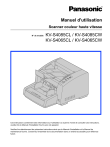
Lien public mis à jour
Le lien public vers votre chat a été mis à jour.
Caractéristiques clés
- Système d'alimentation papier supérieur (20-209 g/m²)
- Numérisation recto verso grande vitesse
- Détection de document agrafé
- Capteurs ultrasoniques de détection de double alimentation
- Chemin de sortie du papier avant et arrière sélectionnable
Questions fréquemment posées
Ce scanner accepte le papier ordinaire, le papier recyclé, le papier bond, le papier OCR, les journaux, les chèques de banque, le papier autocopiant sans carbone et le papier calque.
Le chemin d'alimentation du papier peut être ouvert largement de manière à dégager facilement un bourrage papier.
Vous pouvez nettoyer l'extérieur du scanner et l'intérieur du scanner, y compris les rouleaux et les capteurs, en suivant les instructions fournies dans le manuel.